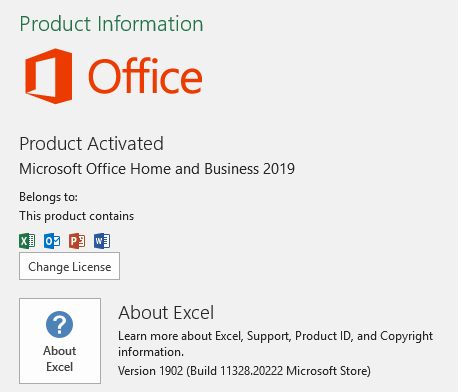Hinweis
Für den Zugriff auf diese Seite ist eine Autorisierung erforderlich. Sie können versuchen, sich anzumelden oder das Verzeichnis zu wechseln.
Für den Zugriff auf diese Seite ist eine Autorisierung erforderlich. Sie können versuchen, das Verzeichnis zu wechseln.
Symptome
Wenn Sie versuchen, ein Office in der Microsoft Store-App zu starten, erhalten Sie die folgende Fehlermeldung:
Windows cannot access the specified device, path, or file. You may not have the appropriate permission to access the item.
Hinweis
Dieses Problem tritt bei Office im Microsoft Store (oder vorinstallierten) Apps auf und tritt nicht bei Klick-und-Run- oder Volumenlizenzprodukten auf.
Ursache
Office-Apps werden nicht gestartet, wenn die Ordnerumleitung für den AppData-Ordner aktiviert ist.
Lösung
Dieses Problem wurde in den folgenden Microsoft Knowledge Base-Artikeln behoben:
- RS4: 25. April 2019 – KB4493437 (BS-Build 17134.753)
- RS5: 3. Mai 2019 – KB4495667 (Betriebssystembuild 17763.475)
Diese KBs beheben ein Problem, das verhindert, dass bestimmte Apps gestartet werden, wenn Sie die Ordnerumleitung für den Roaming-AppData-Ordner auf einen Netzwerkpfad festlegen.
Problemumgehung
Wenn das Problem weiterhin besteht, versuchen Sie, allen Benutzern die Berechtigung für den Zugriff auf den Ordner %appdata\Microsoft hinzuzufügen:
Wählen Sie die Windows-Schaltfläche Start (oder STRG+R) aus, und geben Sie %appdata% ein.
Klicken Sie im Ordner Roaming mit der rechten Maustaste auf den Ordner Microsoft.
Wählen Sie Eigenschaften und dann die Registerkarte Sicherheit aus.
Wählen Sie den Benutzer aus, der für den Zugriff auf diesen Ordner erforderlich ist.
Stellen Sie sicher, dass "Ordnerinhalte auflisten" unter Berechtigung für jeden aktiviert ist.
Wählen Sie OK aus.
Weitere Informationen
Weitere Informationen finden Sie in den folgenden Microsoft Knowledge Base-Artikeln:
Installieren von Office aus der Microsoft Store-App auf einem PC
Hinweis
Sie können Office-Apps (Office in Microsoft) auch mit einem PC abrufen, der mit Microsoft Office gebündelt ist.
Ermitteln Ihrer Office-Version
Führen Sie die folgenden Schritte aus, um festzustellen, ob Es sich bei Ihrem Office um eine "Office im Microsoft Store"-Version oder eine andere Version handelt:
Methode 1
Öffnen Sie einstellungen im Windows-Menü, und wählen Sie Apps aus.
Geben Sie unter "Apps & Features" "Office" in das Listenfeld Durchsuchen ein .
Wenn "Microsoft Office Desktop Apps" aufgeführt ist, verwenden Sie "Office im Microsoft Store".

Methode 2
Starten Sie eine Office-Anwendung.
Wählen Sie im Menü Datei die Option Konto aus.
Wenn Sie "Office im Microsoft Store" verwenden, wird die Schaltfläche Updateoptionen nicht angezeigt, und unter Info Word anstelle einer Buildversion wird unter "Microsoft Store" angezeigt.